

By Gina Barrow, Last updated: March 30, 2018
Part1. Che cos'è la protezione del ripristino delle impostazioni di fabbricaPart2. Come abilitare la protezione del ripristino delle impostazioni di fabbrica su AndroidPart3. Come bypassare la protezione del ripristino delle impostazioni di fabbricaPart4. Bypassare l'account Google tramite sblocco OEMPart5. raccomandazioni
"Sai che esiste una cosa chiamata Google Verification o Factory Reset Protection prima di poterlo fare reset di fabbrica android? Continua a leggere per saperne di più. "
Sai cos'è la protezione ripristinata in fabbrica sul tuo Android? Sappiamo tutti quanto sia temibile un reset di fabbrica su Android e quanto sia doloroso quando hai perso tutto all'interno. Peggiora se non hai eseguito i backup e hai perso totalmente tutti i file. Con la verifica di Google, nessuno può eseguire un ripristino di fabbrica on androide fatta eccezione per i legittimi proprietari o con l'autorizzazione, in particolare in caso di smarrimento o furto del telefono o del tablet.
Questa iniziativa per evitare il furto di identità e una maggiore protezione è stata resa possibile da Google per ridurre i casi di perdita di dati, nonché i dispositivi smarriti o rubati.
Dall'Android Lollipop esiste ora una cosa chiamata FRP o meglio conosciuta come Factory Reset Protection. Ciò richiederà di verificare l'account Google associato al dispositivo dopo aver eseguito un ripristino delle impostazioni di fabbrica anche in modalità di ripristino.
Sappiamo tutti che gli smartphone Android sono molto facili da usare e sono molto allettanti per i ladri, specialmente quando si utilizzano gli ultimi modelli.
Tuttavia, può essere un mal di testa quando hai dimenticato i dettagli che hai utilizzato nella verifica. Può anche essere problematico quando hai già venduto il dispositivo e in seguito hai dimenticato di ripristinare il telefono lasciando il nuovo proprietario con una grande seccatura.
Come abilitare la protezione di ripristino delle impostazioni di fabbrica sul telefono Android? Dopo diversi casi di dispositivi smarriti e rubati e furti di identità, Android è diventato vigile nel fornire protezione ai loro fedeli utenti.
Per proteggere meglio i tuoi dispositivi Android dai ladri, dopo aver effettuato un ripristino delle impostazioni di fabbrica su un dispositivo Android protetto, dovrai sbloccare lo schermo del telefono o inserire la password dell'account Google.
Dopo diversi casi di dispositivi smarriti e rubati e furti di identità, Android è diventato vigile nel fornire protezione ai loro fedeli utenti.
Per proteggere meglio i tuoi dispositivi Android dai ladri, dopo aver effettuato un ripristino delle impostazioni di fabbrica su un dispositivo Android protetto, dovrai sbloccare lo schermo del telefono o inserire la password dell'account Google.
Questa verifica si applica a quanto segue:
Se non è possibile verificare le informazioni richieste, non è possibile utilizzare il telefono dopo il ripristino. Questo ti lascerà totalmente con un telefono inutile a meno che non contatta il precedente proprietario.
La protezione del ripristino delle impostazioni di fabbrica è attivata automaticamente per impostazione predefinita durante la configurazione dell'account. Nel momento in cui aggiungi un account Google, questo imposterà il FRP.
Per abilitare FRP:
Per disabilitare FRP
Suggerimenti:
Se hai intenzione di vendere il tuo telefono, non dimenticare di rimuovere il tuo account Google ed eseguire il ripristino di fabbrica on Android da solo per evitare problemi al prossimo utente.
Non eseguire un ripristino delle impostazioni predefinite dopo aver modificato la password. Attendere almeno 24 ore prima di farlo come per motivi di sicurezza.
Nel caso in cui sia necessario bypassare il FRP per problemi tecnici, ci sono modi per farlo. Puoi farlo sulla maggior parte dei Samsung e su altri grandi nomi Android.
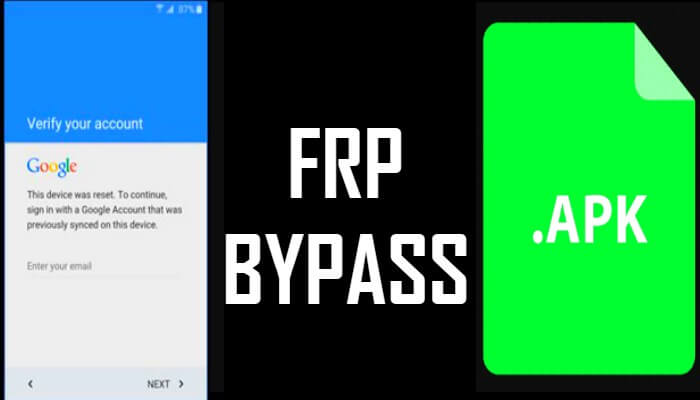
Un altro metodo per aggirare il FRP o la verifica dell'account Google è tramite lo sblocco OEM. Lo sblocco OEM è un passaggio che gli utenti devono abilitare per sbloccare ufficialmente il bootloader dei loro dispositivi Android, in particolare su Android Lollipop e versioni successive.
Segui questi passaggi su come bypassare la verifica di Google
Hai appena imparato ripristino di fabbrica protezione attiva Android dispositivi che sicuramente proteggono tutte le informazioni del dispositivo assicurandosi che tu sia quello che utilizza il dispositivo. In caso di account o password dimenticati, è possibile imparare a ignorare la verifica ma, naturalmente, sono necessarie conoscenze intermedie per eseguire tali azioni.
Quando esegui un ripristino delle impostazioni di fabbrica su Android, cancellerà completamente tutte le informazioni sull'account memorizzate sul dispositivo. Non ti lascerà nulla, quindi si consiglia vivamente di eseguire regolarmente backup del telefono per evitare la perdita di dati.
Se la perdita di dati è già avvenuta, prendere in considerazione l'utilizzo di un programma efficace e professionale chiamato FoneDog Toolkit- Android Data Recovery. Questo software consente di recuperare file come contatti, messaggi, fotografie, video e molti altri.
Scrivi un Commento
Commento
Android de Recuperación de Datos
Ripristina i file cancellati dai telefoni o tablet Android.
Scarica Gratis Scarica GratisArticoli Popolari
/
INTERESSANTENOIOSO
/
SEMPLICEDIFFICILE
Grazie! Ecco le tue scelte:
Excellent
Rating: 4.6 / 5 (Basato su 66 rating)